Jak wyłączyć edytor pełnoekranowy w WordPress
Opublikowany: 2020-05-04Po aktualizacji WordPress 5.4 domyślnie otwiera edytor postów i stron w trybie pełnoekranowym. Podczas gdy niektórzy uważają, że ten tryb bez rozpraszania uwagi jest świetny ze względu na czystość i łatwość obsługi, inni są bardziej skłonni do powrotu do zwykłego, kompaktowego widoku. Jest to całkowicie zrozumiałe, ponieważ jeden rozmiar nie pasuje do wszystkich . Mając to na uwadze, stworzyliśmy prosty przewodnik, który nauczy Cię, jak wyłączyć edytor pełnoekranowy w WordPressie . Przechodząc przez to, będziesz mógł z łatwością wrócić do pożądanego wyglądu WP.
Dlaczego WordPress przełączył się w tryb pełnoekranowy dla edytora?
W takich przypadkach ludzie często zastanawiają się, dlaczego w ogóle nastąpiła pewna zmiana. To nie jest tak, że poprzednia wersja była trudna do pracy. Cóż, wszystko zaczęło się dawno temu, gdy WordPress wprowadził nowy edytor o nazwie The Block Editor w WordPress 5.0. Ta aktualizacja umożliwia użytkownikom używanie bloków dla wspólnych elementów i tworzenie oddzielnych układów treści. Naśladuje również wygląd artykułu i strony, używając tych samych czcionek i kolorów, co motyw WordPress. Jednak menu administratora, które widzisz po lewej stronie i to na górze, sprawiało, że wyglądało na trochę zagracone. A przy zbyt wielu opcjach na ekranie trudno jest skupić się na treści pisania.

Aby naprawić ten problem, zespół WordPressa podjął decyzję o domyślnym ustawieniu edytora w trybie pełnoekranowym, w nadziei na zapewnienie użytkownikom możliwości pisania bez rozpraszania uwagi . W tej chwili jednak ważne jest, aby zauważyć, że ten tryb pełnoekranowy nie jest niczym nowym. Był tam przez cały czas, a użytkownicy mogli go dowolnie włączać i wyłączać. Jednak po tej zmianie jest to teraz domyślny widok podczas pisania postów w WordPressie.
Jak bez problemu wyłączyć edytor pełnoekranowy w WordPressie?
Z przyjemnością dowiesz się, że nauka wyłączania edytora pełnoekranowego w WordPressie dla edytora bloków jest bardzo prostym zadaniem. Kiedy edytujesz post lub stronę, po prostu kliknij menu z trzema kropkami w prawym górnym rogu ekranu. Ta czynność spowoduje wyświetlenie menu ustawień edytora postów. Następnie wystarczy kliknąć „Tryb pełnoekranowy”, aby go wyłączyć. Niestety, edytor postów natychmiast wyjdzie z trybu pełnoekranowego i będziesz mógł zobaczyć pasek boczny administratora na górnym pasku narzędzi.
Pamiętaj, że WordPress będzie przechowywać Twoje preferencje trybu pełnoekranowego w pamięci tymczasowej przeglądarki . Jeśli jednak przełączysz się na inną przeglądarkę, użyjesz trybu incognito lub uzyskasz dostęp do obszaru administracyjnego z innego urządzenia, ponownie zobaczysz edytor pełnoekranowy. Jeśli więc korzystasz z wielu urządzeń, kont użytkowników lub przeglądarek, aby uzyskać dostęp do swojego obszaru administracyjnego WordPress, bądź przygotowany na to, aby za każdym razem radzić sobie z tym przełączaniem. Lub nie rób tego, ponieważ teraz wyjaśnimy, jak to naprawić na stałe.
Wyłącz na stałe edytor pełnoekranowy w WordPress
Aby na stałe wyłączyć edytor pełnoekranowy, musisz ręcznie dodać kod do swojej witryny WordPress. Nie przerażaj się myślą o zrobieniu tego , ponieważ nie jest to wcale skomplikowane. Wystarczy wpisać następujący kod w pliku functions.php motywu WordPress lub we wtyczce specyficznej dla witryny.


Kod, który musisz skopiować:
jeśli (is_admin()) {
funkcja jba_disable_editor_fullscreen_by_default() {
$script = „jQuery( okno ).load(function() { const isFullscreenMode = wp.data.select( 'core/edit-post' ).isFeatureActive( 'fullscreenMode' ); if ( isFullscreenMode ) { wp.data.dispatch ( 'core/edit-post' ).toggleFeature( 'fullscreenMode' ); } });”;
wp_add_inline_script( 'wp-blocks', $script );
}
add_action( 'enqueue_block_editor_assets', 'jba_disable_editor_fullscreen_by_default' );
}
Kod najpierw sprawdzi, czy użytkownik przegląda stronę w obszarze administracyjnym. Jeśli to prawda, sprawdzi stan edytora pełnoekranowego. Jeśli wspomniany edytor jest włączony, wyłączy go. Proste. Pamiętaj, że nadal możesz ręcznie wyłączyć tryb pełnoekranowy na ekranie posta nakazu, tak jak opisaliśmy. A twój edytor postów będzie działał idealnie. Jednak po powrocie automatycznie go wyłączy.
Czy powinieneś wyłączyć edytor pełnoekranowy w WordPressie?
Teraz, gdy nauczyłeś się wyłączać edytor pełnoekranowy w WordPressie, warto zapytać, czy w ogóle powinieneś wykorzystać tę wiedzę. W końcu masz już opcję pełnego ekranu przeglądarki. Naciskając F11 w Chrome, ukryjesz górny pasek adresu, narzędzia i wszelkie posiadane zakładki. Naciśnij go ponownie, a przeglądarka powróci do normy. Po co więc korzystać z edytora pełnoekranowego w WordPressie? Cóż, ta ostatnia jest nieco inna. Naciśnięcie przycisku na ekranie edytora spowoduje, że WordPress ukryje wszelkie elementy, które nie dotyczą tworzenia treści. Jak wspomniano, zespół WP chciał pomóc pisarzom skupić się na treści bez żadnych zakłóceń. W końcu błądzącym oczom łatwo jest dostrzec narzędzie lub funkcję , a dla wielu jest to częsta rozrywka. Aby dokładniej zilustrować ten punkt, jest to jak czysta karta, pozwalająca skupić się wyłącznie na tworzonych treściach. Jest po to, aby zwiększyć Twoją produktywność i usprawnić przepływ pracy.
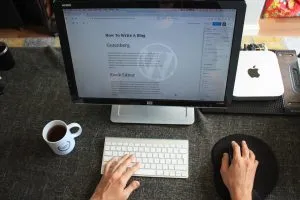
Mimo to, jeśli to nie jest twoja filiżanka herbaty, nie wydamy osądu. Ponieważ wiesz już, jak wyłączyć edytor pełnoekranowy w WordPressie, masz również możliwość dostosowania go dokładnie do swojego pisania. Sugerujemy przynajmniej spróbować pracy w trybie pełnoekranowym , ponieważ danie mu szansy może okazać się owocne. Kto wie, może to jeszcze bardziej zwiększyć Twoją kreatywność . Szkoda byłoby przegapić taką okazję tylko z powodu niewielkiego dyskomfortu, jaki zmiana spowodowała w twoim doświadczeniu.
